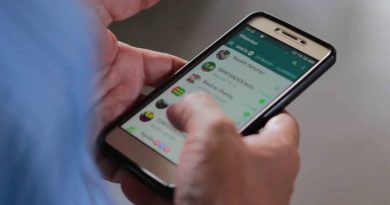Como Alterar o Fundo do Whatsapp?
Como Alterar o Fundo do Whatsapp | O WhatsApp está no topo do pódio das mensagens instantâneas há muitos anos. As razões pelas quais esta aplicação do Facebook é a mais utilizada no mundo ocidental não são muito claras, já que tem uma boa lista de deficiências se a compararmos com outras aplicações de mensagens instantâneas, como um dos seus maiores rivais, o Telegram.
No entanto, o WhatsApp continua se esforçando para melhorar seu serviço e, embora muitas vezes chegue muito depois do esperado ou introduza funções duvidosas como o Whatsapp Status (o equivalente ao Instagram Stories), o serviço se esforça para se atualizar.
Como Alterar o Fundo do Whatsapp?
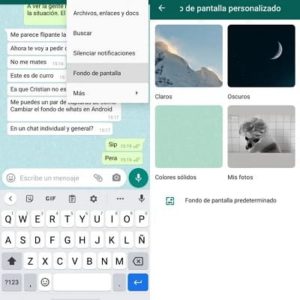
Nos últimos anos, vimos como ele acrescentou a capacidade de excluir mensagens após serem enviadas ou de enviar mensagens que se destroem após um período específico de tempo. Ele também adicionou opções de comunicação mais abrangentes, como adesivos ou o mecanismo de pesquisa de GIFs.
Claro, o WhatsApp também não deixou de lado as opções de personalização. Uma das últimas opções adicionadas pela plataforma neste sentido e que permite aos usuários tornar os chats do WhatsApp um pouco mais pessoais é a possibilidade de modificar o fundo de um determinado chat. Embora seja verdade que a aplicação já nos permitia alterar o fundo de todos os chats ao mesmo tempo, agora permite alterá-los individualmente.
Se você quiser saber como fazer e, aliás, revisar como todos os chats também são alterados ao mesmo tempo nos celulares Android e iOS, continue lendo, pois iremos explicar o tutorial passo a passo. Confira no Bump Solutions.
Primeiro, certifique-se de ter o aplicativo atualizado para a versão mais recente.
- Em seguida, abra-o e entre no chat cujo papel de parede você deseja alterar.
- No chat, clique no botão com os três pontos horizontais no canto superior direito.
- Neste menu de opções, clique em ” Papel de parede”.
- Agora uma tela de edição será aberta. Nele você pode escolher o tipo de fundo que deseja aplicar a este chat.
- As opções disponíveis são: Claro, Escuro, Cores Sólidas e Fotos da sua galeria.
- Clique no tipo de fundo que deseja.
- Em cada uma das seções, você verá uma seleção de papéis de parede disponíveis para uso. No caso de “Suas fotos”, a galeria de fotos do seu telefone será aberta.
- Clique no plano de fundo que deseja para ter uma prévia de como será sua aparência.
- Você tem a opção de deslizar a tela da direita para a esquerda para que os diferentes planos de fundo de cada opção sejam aplicados e veja como ficam.
- Quando vir um de que goste, basta clicar no botão ” Definir papel de parede ” para aplicá-lo à conversa.
- As alterações são aplicadas automaticamente.
Como Alterar o Fundo do Whatsapp no iPhone

No caso dos telefones Apple, ou seja, operam com o sistema operacional iOS, as etapas são muito semelhantes ao que acabamos de ver.
- Abra o aplicativo em seu iPhone depois de verificar se ele está atualizado para a versão mais recente.
- Acesse o bate-papo com o contato ou grupo cujo papel de parede você deseja modificar.
- Clique no nome da pessoa ou grupo para abrir as configurações de chat.
- Clique na opção de menu que diz “ Papel de parede e som” com o ícone de uma flor.
- Assim como no Android, será aberta uma tela onde você pode configurar a aparência do chat. Nele, pressione a opção Escolha um novo papel de parede.
- Você entrará em uma tela onde pode escolher o tipo de papel de parede que deseja aplicar.
- Agora uma tela de edição será aberta. Nele você pode escolher o tipo de fundo que deseja aplicar a este chat.
- As opções disponíveis também são: Claro, Escuro, Cores Sólidas e Fotos.
- Clique no tipo de fundo que deseja aplicar.
- Em cada seção, uma seleção de papéis de parede disponíveis é exibida e, na seção Fotos, o rolo do seu telefone será aberto.
- Clique no fundo que você mais gosta e uma prévia de como ficará incluindo os balões dos chats será mostrada para que você possa ver como ficará.
- Aqui você também tem a opção de deslizar a tela da direita para a esquerda para que os diferentes planos de fundo de cada opção sejam aplicados e ver como eles ficam.
- Ao ver um de que goste, basta clicar no botão “Aplicar” para aplicá-lo à conversa.
- As alterações são aplicadas automaticamente.
Como Alterar o Fundo do Whatsapp no Android

Agora vamos ver como podemos mudar o design de todos os fundos do WhatsApp ao mesmo tempo. Lembre-se de que, se você aplicou anteriormente um design personalizado a um chat individual, mesmo que faça uma alteração geral, ele não será modificado.
- Abra o aplicativo WhatsApp.
- Pressione o íon de três pontos e acesse em> Configurações> Bate-papos> Plano de fundo.
- Como no caso de bate-papos individuais, você pode selecionar Minhas fotos para usar uma imagem salva em seu telefone como plano de fundo, uma cor sólida, um plano de fundo claro, escuro ou usar o papel de parede padrão (verde com o rabisco do WhatsApp).
- Observe que o plano de fundo que você escolher será mostrado em todos os chats. Não é possível escolher diferentes origens para diferentes conversas.
- Ao escolher o que mais gosta, basta clicar em “Definir fundo” para que se aplique.